
See ekraan saab seadistada - mitte ainult muuta tapeet luku ekraan, kuid ka lisada täiendavaid kirjeid seda, mida arutatakse käesoleva juhendi. Samuti võib olla kasulik: Kuidas keelata Windows 10 lukustuskuvalt kuidas blokeerida häguse tausta Sisselogimisekraanil Windows 10.
- Kuidas muuta Windows 10 lukustuskuvalt
- Lisades rakendused Lukustuskuvale
- Video juhendamine
Kuidas panna või taustapildi muutmiseks Windows 10 lukustuskuvalt
Lihtsaim ülesanne on muuta tapeet Lukustuskuvale seda saab teha järgmiselt:
- Paremklõpsake tühja töölaua asukoha ja valige "Kohandamine" või minna Isikupärastamine.
- Loendis vasakul, valige "Lock Screen" objekt. Ja seejärel "Taust" valdkonnas, määrata, et kuvada lukk ekraan, võimalusi on kirjeldatud allpool.

- Windows: Huvitavad - Fotod Microsoft automaatselt muutuvate aeg-ajalt). Kui soovite kiirenemist üks nendest fotodest ise, siis on kasulik: kui tapeet luku ja töölaua Windows 10 on salvestatud.
- Foto - Teil on võimalik valida foto taustal välju alla või kliki "Ülevaade" ja vali oma pilti arvutis
- Slaidiseanss - Samal ajal, valik lukustusekraanil on muuta foto oma pilt kausta, ja kui soovite, saate määrata ise, millest kaustad pildistada tapeet.
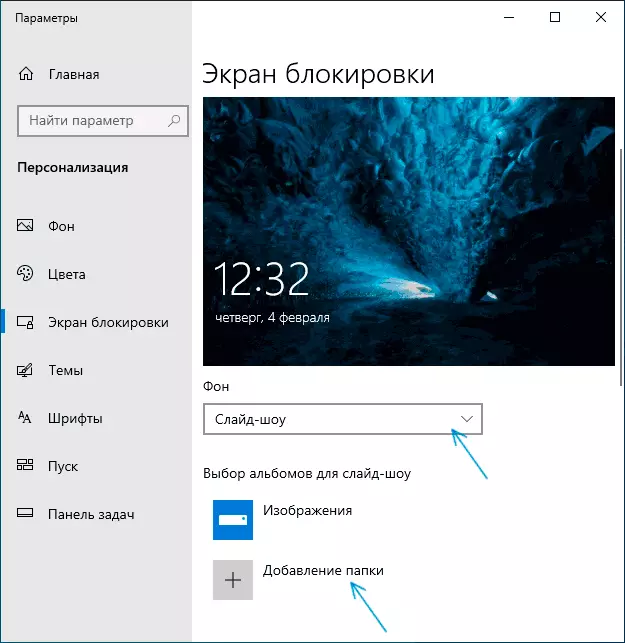
Sama tapeet kuvatakse mitte ainult Lukustuskuvale vaid ka sisend ekraan (koos paroolisisestusväli ja "Sisene" nuppu). Kui soovite lülita see võimalus - kerimiseks parameetrid allosas ja lülitage "Näita sisend ekraanil tausta joonistamine ekraaniluku".
Tähelepanu: Väga sagedased küsimuse kasutajate seostatakse asjaoluga, et kui valite "Windows: Interest" kirje, tapeet ei muuda lukustusekraanil. Vahel on normaalne käitumine (nad ei tohiks muuta iga päev ja pärast iga reboot). Aga mõnikord probleem on tõsisem ja juhiseid aitab mida teha, kui tapeet ei muutu Windows 10 lukk ekraani.
Lisades rakendused Lukustuskuvale
Windows 10, on olemas võimalus, et lisada sisu erinevate Windows 10 taotlust sisseehitatud või Microsoft Store. Selle jaoks:
- Mine parameetrid - isikupärastamine - lukustusekraan.
- Jaotises "Valige üks rakendus, mille üksikasjad kuvatakse lukustusekraanil", klõpsake rakenduse ikoonil ja valige, millise rakenduse jaoks on vaja üksikasjalikumat teavet. Näiteks saate lukustusekraanile ilmaga lisada ilmaga.
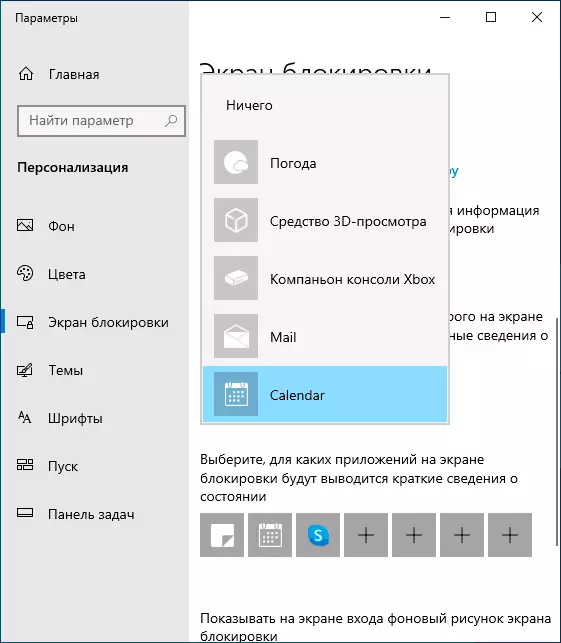
- Allpool täpsustage kuni 6 rakendust, mis näitavad lühikese vormi teavet (siiski mingil põhjusel, mõned rakendused, kuigi saate valida, ei too kaasa lukustusekraanil olevaid muudatusi).
- Samuti võiksite keelata objekti "Huvitavad faktid, näpunäited ja muud andmed Windowsist ja Cortanist lukustusekraanil".
Selle tulemusena saate pärast lühikesi katseid saavutada vajaliku lukustusekraani välimuse, minu tulemus on allpool olevas pildis.

Siin on paigaldatud taustpildiks tahke must värviga foto ja lisatakse mõned rakendused.
Videot
Kui teil on lukustusekraani seadistamiseks oma lahendused - mul on hea meel kommenteerida artiklist.
